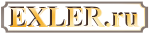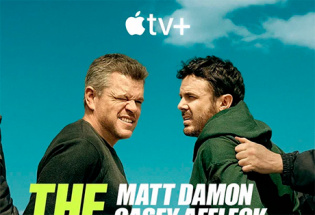Сферическая панорамная камера Xiaomi Mi 360
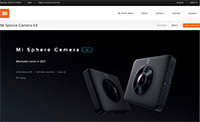 Наконец-то у меня дошли руки поизучать панорамную камеру. Тема эта меня интересовала давно, но когда я видел примеры съемки на первые сферические камеры, то понимал, что это все пока типа как игрушки, потому что серьезно использовать снимки такого качества невозможно. А те камеры, которые демонстрировали приличное качество, были достаточно дороги, и покупать их, на мой взгляд, не имело смысла.
Наконец-то у меня дошли руки поизучать панорамную камеру. Тема эта меня интересовала давно, но когда я видел примеры съемки на первые сферические камеры, то понимал, что это все пока типа как игрушки, потому что серьезно использовать снимки такого качества невозможно. А те камеры, которые демонстрировали приличное качество, были достаточно дороги, и покупать их, на мой взгляд, не имело смысла.
В Сети также можно найти сферические панорамы, которые энтузиасты снимают на серьезную фототехнику, а потом склеивают несколько кадров в одну панораму - это дело довольно трудоемкое, хотя результат, конечно, того стоит. Но мне хотелось найти приемлемое решение при съемке одним кадром и чтобы после этого был минимум обработки.
Некоторое время назад мне как-то попалась ссылка на сферическую панораму, которая выглядела достаточно качественной и при этом была снята именно на сферическую камеру. Посмотрел, на что было снято, - камера называлась Xiaomi Mi Sphere Camera, она же Xiaomi MiJia 3.5K 360 Panoramic Camera. Я поискал обзоры этой камеры, но из них мало что было понятно. Обозреватели сосредотачивались на внешнем виде камеры и всяких технических подробностях, приводили примеры видео, а вот со сферическими фото и простым описанием того, как это все работает и как это все публиковать, были большие проблемы.
Ну, подумал я, тут мне и карты в руки: надо заказать и поизучать, потому что даже одна просмотренная панорама с этой камеры уже позволяла надеяться на то, что данный гаджет, похоже, именно то, что я искал. Притом что цена на нее - достаточно невысока.
Я ее заказывал вот здесь на Gearbest за €179 (12,5 тысячи рублей), на Ali она слегка дороже, однако там ее можно заказать вместе с фирменным селфи-стиком за €226, а мне стик пришлось покупать отдельно. Можно, конечно, использовать какой-нибудь другой стик или монопод, но с фирменным вы можете запускать съемку кнопкой на ручке.
Итак, Xiaomi Mi Sphere Camera.

Технические характеристики
Процессор: Ambarella A12
Сенсор: Sony IMX 206
Размер матрицы: 1/2.3
Стабилизатор: EIS
Рабочие температуры: от -10 до 45 градусов
Защита: IP67
Видео: 3456×1728, 30 fps; 2304×1152, 60 fps; 2304×1152, 30 fps
Фото: 6912×3456; 3456×1728
Аккумулятор: 1600 мА·ч
Карта памяти: microSD до 128 ГБ
Габариты: 78 × 67,40 × 24 мм
Вес: 108 г
Комплект поставки
Белая коробочка из плотного картона.


Внутри: камера, кабель USB - microUSB, чехол, руководство пользователя, трипод.

Внешний вид и особенности
Дизайн довольно простой: параллелепипед в сантиметр толщиной, на передней и задней крышках которого размещено по объективу с углом обзора в 192 градуса.

Камера очень компактная, размером примерно с половину смартфона.

На левом торце под специальной защитной крышкой скрываются порт microUSB, служащий для зарядки и для связи камеры с ПК, и слот для карты microSD. Карту из этого слота вытаскивать непросто, мне пришлось использовать щипчики, но, с другой стороны, зачем ее вообще оттуда вытаскивать? Все можно сделать через компьютер.

Верхний торец: кнопка питания и переключения режимов работы (фото, видео), кнопка включения Wi-Fi, кнопка съемки для фото и видео.

Нижний торец: контакты для селфи-стика, микрофон, гнездо с резьбой для подключения к различного вида штативам.

Аксессуары
Маленький трипод входит в комплект, также, разумеется, камеру можно использовать с любыми другими триподами.

Фирменный селфи-стик Xiaomi Mijia Extendable Selfie Stick - штука полезная, но у него хлипкий и плохо продуманный узел крепления площадки под камеру с ручкой стика - вот этот.

Плохо закрепляется, пластиковый, ненадежный. Пользоваться можно, но обращаться нужно очень осторожно. И, учитывая €18, которые нужно отдать за этот простенький стик, хотелось бы все-таки, чтобы инженеры-проектировщики лучше думали своей головой.
С этим селфи-стиком уже можно снимать неплохие панорамки, поднимая стик с камерой у себя над головой, стараясь минимизировать свое присутствие в кадре, чтобы проще потом было редактировать.
Ну и так как камерой можно управлять со смартфона, самый удобный вариант использования - с помощью монопода с трипод-подставкой. Монопод нужен без всяких съемных панелей с крепежом (их потом замучаешься убирать), с подставкой под камеру минимального размера и с подставкой под сам монопод, чтобы от камеры можно было отойти.
Я поизучал разные варианты и в конце концов остановился на модели Tarion A-222 (на Ali она называется Manbily a-222). Там можно взять монопод, монопод с трипод-подставкой (вот я такой вариант и взял), а также еще взять с дополнительной головкой с шарнирным креплением, но вот это мне не было нужно. Эта модель выдвигается до высоты в 165 см, на подставке стоит достаточно устойчиво, и ее также можно использовать для съемки на не слишком увесистую фотокамеру.
Верхняя площадка с держателем там откручивается, и площадка под камерой становится минимальной - буквально пару сантиметров в диаметре. И ее потом несложно убирать со снимков. Но это я все покажу ниже.

Работа камеры
В принципе камера может работать совершенно самостоятельно и обособленно - без смартфона. Кнопкой переключается режим фото и видео (на самой камере загорается соответствующая пиктограмма), кнопкой спуск производится съемка (или запуск и остановка съемки видео).
Предварительно через смартфон можно задать режим временной задержки для фото и режим съемки для видео - они запоминаются. Для фото, например, можно выставить временную задержку в столько-то там секунд, если камера используется с моноподом: нажал на кнопку, отошел, она сфотографировала.
С селфи-стиком и вовсе никакие ухищрения не нужны: поднял над головой по центру макушки, нажал на кнопку съемки - и порядок.
В определенных случаях удобнее, конечно, управлять камерой со смартфона - и с этим нет никаких проблем.
Скачиваете и устанавливаете приложение Mi Sphere Camera (есть под Android и под iOS).
По умолчанию вам там показывают панорамы участников сообщества пользователей этой камеры.
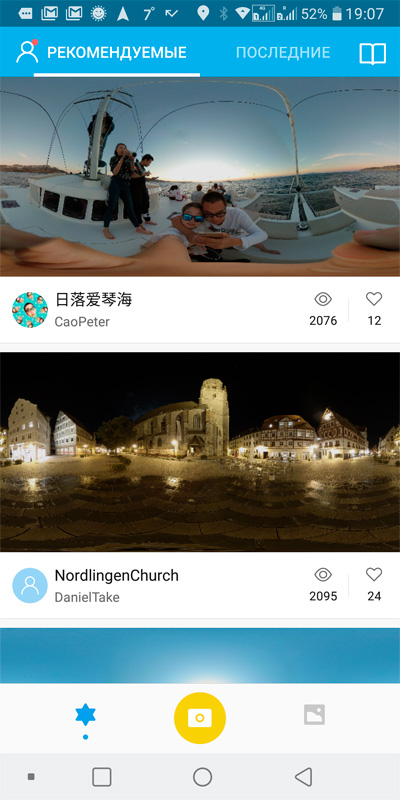
Заходите в раздел подключенных устройств. При первом заходе на камере надо включить Wi-Fi, а в приложении выбрать "Добавить устройство". Там запустится простенькая инструкция, которая объяснит, как подключиться к сети камеры. После подключения камера появится в списке, и в следующий раз для подключения нужно будет просто нажать на эту запомненную сеть.
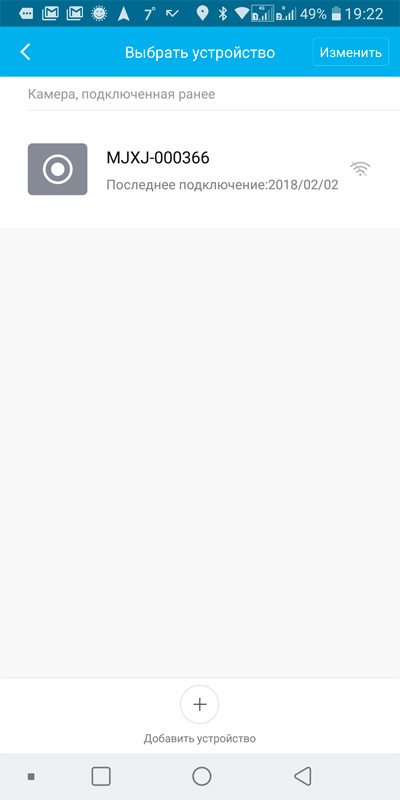
После подключения программа входит в режим съемки. Там можно переключаться между режимом фото и видео.

Есть настройки различных параметров съемки.
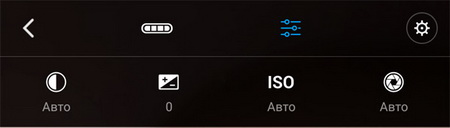
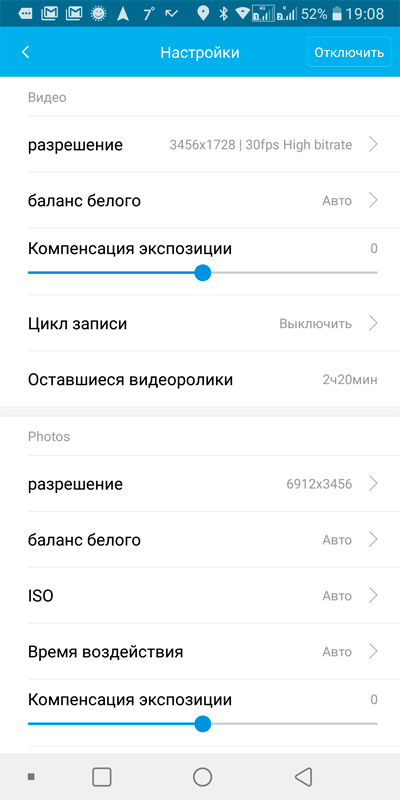

Можно задать задержку перед съемкой.
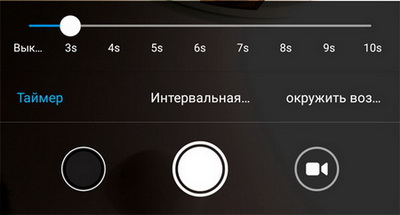
Есть интервальная съемка - раз в столько-то секунд.
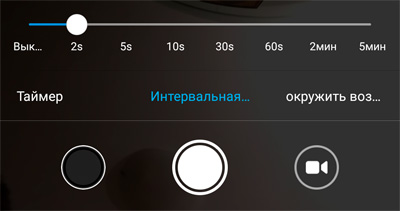
Ну и "окружить воздействия" (перевод прекрасен) - это три снимка через заданное число секунд с разной экспозицией.
Для видео есть короткое видео заданной продолжительности (10, 20 или 30 секунд), интервальная съемка, где можно задать промежутки от 0,5 секунды до минуты, замедленная съемка в 2, 4 или 8 раз.
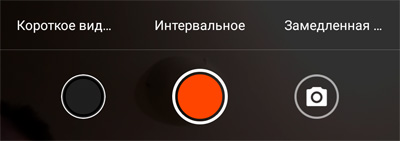
Снятые кадры и видео доступны в программе, их там можно посмотреть в режиме 360 градусов.
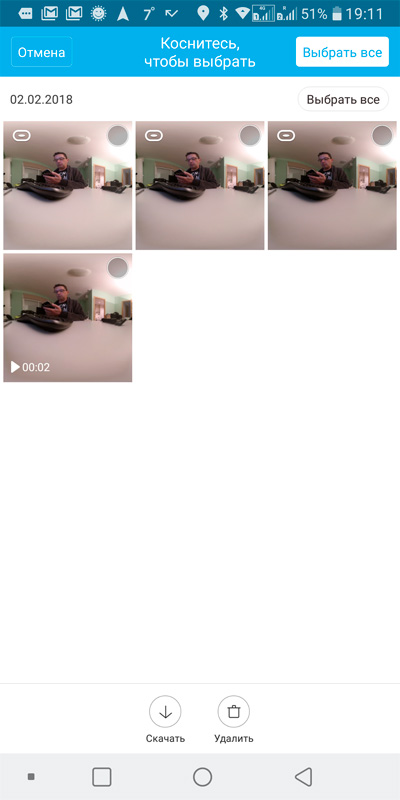
Фото и видео можно скачать на телефон - они при скачивании будут сконвертированы в соответствующий формат для обработки. Фото просто скачивается одной кнопкой, а для видео нужно вызвать меню и там выбрать "Экспорт на телефон".
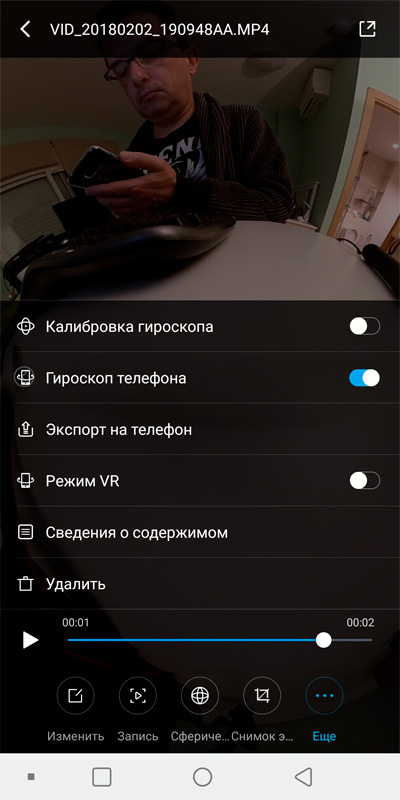
Чисто физически оригинал полученного изображения (да и видео тоже) выглядит следующим образом.
С ним дальше работать очень сложно, но и не нужно, потому что при экспорте на телефон изображение преобразуется уже вот в такое. (Также есть десктопная версия программы обработки, где это преобразование можно сделать на ПК.)
Неровная черная полоса в самом низу - это площадка штатива. Соответственно, чем она меньше, тем меньше потом придется убирать. А убрать ее очень желательно, чтобы не мешаланаслаждаться панорамой.
Чем убирать? Для старых версий "Фотошопа" - штампом. И чтобы потом меньше возиться, при съемке крайне желательно штатив ставить в такое место, где поверхность плоская и однородная: песок, асфальт и так далее.
Форму кисти штампа лучше задавать "Текстура" и аккуратно клоном участков замазать площадку. Получается примерно следующее.
Для новых версий "Фотошопа",которые умеют работать с 3D-панорамами иимеют режим "Выполнить заливку с учетомсодержимого" - все намного проще.Сконвертированную в смартфоне панорамунужно импортировать как сферическуюпанораму. Далее выделить с помощью лассослед от штатива, после чего "Редактирование- Выполнить заливку - С учетом содержимого".После этого экспортировать панораму. Тут и возни на порядок меньше, и результатзначительно лучше.
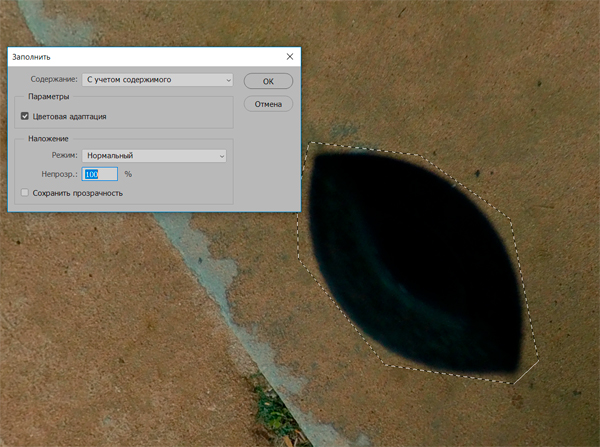
Теперь о том, как это использовать. Всякие социальные сети обычно умеют работать с панорамами - в них можно экспортировать снятые панорамы прямо с телефона. Качество там портится, но результат получается удовлетворительный. Вот, например, эта панорамка, опубликованная в Facebook.

А вот чтобы получить максимально качественную панораму и иметь возможность встроить соответствующий плеер в свой сайт - для этого нужно использовать какие-то соответствующие сервисы. Я их несколько перепробовал: самый простой в работе и очень гибко настраиваемый - Roundme.com, я теперь через него и публикую.
Вот эта панорамка в его плеере (справа сверху - три точки меню, там выбрать Full Screen).
Вот здесь в моем разделе сервиса можно посмотреть другие мои панорамки. Смотрите, как интересно делать такую панораму в салоне машины - это моя "Октавия".
Штатив я там убирать не стал, нереально. Надо подумать, как бы так исхитриться снять, чтобы потом штатив можно было штампом убрать.
Вот эту панораму я снимал с помощью селфи-стика.
Ну и вот панорама, у которойштатив был убран в "Фотошопе" в 3D-режимес заполнением с учетом содержимого.
Сервис, кстати, платный, бесплатно он дает размещать панорамы у них на сайте и давать ссылку, а если хочешь получить код для встраивания - придется платить. Но оно, на мой взгляд, того стоит: я тестировал пару относительно бесплатных сервисов, где можно получить код встраивания, но там все на порядок сложнее и выглядит довольно криво.
Ну и теперь видео.
Сконвертированное в смартфоне видео выглядит так же, как сконвертированная фотография, - вот скриншот.
Максимальное качество для видео - 3456×1728 с 30 fps. Разумеется, для панорамы 360 градусов такого качества будет явно недостаточно, поэтому видео тут - так, разве что побаловаться.
Вот ролик в максимальном качестве - выглядит паршивенько. Плюс изображение иногда подрагивает.
Наблюдения при работе и выводы
Аккумулятор тут не сильно емкий, разряжается довольно быстро. Но если не снимать видео (а зачем его вообще снимать с таким качеством?), то где-то на три-четыре десятка панорам аккумулятора вполне хватает, а больше за одну поездку толком и не наснимать.
В процессе работы со смартфоном может изредка отваливаться коннект с камерой, в этом случае нужно просто переподключиться.
Каких-то других проблем я не заметил.
Ну и общий вердикт - вполне интересное устройство, позволяющее легко, быстро и просто делать сферические панорамы неплохого качества. А если учесть, что и стоит эта камера не слишком дорого, получается очень даже хороший вариант.
- страница устройства на сайте производителя;
- купить камеру на Gearbest;
- купить камеру на Aliexpress;
- Sony A6000;
- Lytro ILLUM;
- Canon PowerShot G1 X Mark II;
- Sony RX100M3;
- Sony Alpha A3000 (ILCE-3000);
- Sony Cyber-shot DSC-RX10;
- Olympus OM-D E-M1;
- Sony Alpha A7;
- Fujifilm X-M1;
- Canon EOS 70D;
- Canon EOS 100D;
- Sony DSC-RX1R;
- Canon EOS M;
- Samsung Galaxy Camera;
- Olympus OM-D E-M5;
- Sony Cyber-shot DSC-RX100;
- Sony Alpha NEX-6;
- Sony Alpha NEX-5N;
- Panasonic Lumix DMC-G5X.
А я его и не хотел, он, как выяснилось, входил в какой-то вариант комплектации, где мне важен был совсем не руль 😉
Эмгыр вар Эмрейс: Алекс, а почему не стали брать запуск кнопкой Старт/стоп?
Хотел, но оно почему-то не контачило с опцией памяти кресла водителя, которая нам нужна была позарез.
Эмгыр вар Эмрейс: И салон из алькантары не рассматривали?
Нам этот вариант больше всего понравился 😉
Только он хитро спрятан: на главной вкладке с фотками коммюнити надо нажать иконку с силуэтом человечка в левом верхнем углу, в открывшемся меню нажать круглую серую кнопку с троеточием.
Только он хитро спрятан: на главной вкладке с фотками коммюнити надо нажать иконку с силуэтом человечка в левом верхнем углу, в открывшемся меню нажать круглую серую кнопку с троеточием.
Вот это тоже очень полезно, спасибо.
благодаря обзору Алекса, приборел Mi Max 2. прошла неделя - и я теперь просто не воспринимаю аппараты с меньшей диагональю. Это не говоря о том, что дисплей и по цветам прекрасный. Супруге вот привезли Mate 10, телефон бомбический, но уже всё, мелковат.
Отличный оказался аппарат, как можно было с него перейти на V30, не понимаю 😄
оффтопик, хотя и про xiaomi
благодаря обзору Алекса, приборел Mi Max 2. прошла неделя - и я теперь просто не воспринимаю аппараты с меньшей диагональю. Это не говоря о том, что дисплей и по цветам прекрасный. Супруге вот привезли Mate 10, телефон бомбический, но уже всё, мелковат.
Отличный оказался аппарат, как можно было с него перейти на V30, не понимаю
Я тоже им более чем доволен, но есть одна причина перехода на V30 - камера. У V30 камера заметно лучше.
Независимо от того, удобно вынимать карточки или нет. Если это возможно, всегда использую USB во всех устройствах, а не дергаю карточки.
Потому, что электроника - это наука о контактах. И в случае чего, починить USB - копейки и минуты. А с карточко-местами все не так радужно.
А на квадрокоптер?
Mavic сам умеет делать сферические панорамы, причем намного более качественные, потому что он снимает несколько кадров. Вот как раз собираюсь это дело потестировать.
www.shapeways.com
Если есть 2 камеры сверху и снизу, можно будет даже удалить с видео сам квадрокоптер.
Именно. Поэтому я и не снимаю на нее в RAW.
Можно сшивать в PTGUI практически идеально. Нужно потратить 15 минут и сделать хороший шаблон, применив не авто-режим, а Align to grid, выставив угол обзора объектива опытным путём с точностью до 0,1°. В зависимости от угла, половинки панорамы смещаются, и надо добиться, чтобы на стыке не было двоений и не терялись детали. Еще надо, чтобы оба вырезанных кружка были абсолютно одинаковыми, на одной высоте и без смещений туда-сюда.
Вот здесь у меня всё склеено в PTGUI: roundme.com
Самый новый Фотошоп действительно умеет работать с панорамой в сферическом режиме. Там при должном упорстве можно убрать из кадра даже штатный маленький штативчик, который идет с камерой и занимает половину кадра. 😄 Еще можно в любом Фотошопе, не переходя в сферический режим, сделать Mirror Ball.
У Benro есть неплохой монопод MK10 со встроенным треножником. Он примечателен тем, что если его голову окунуть в кипяток на полминуты (но без фанатизма - огнём греть нельзя), то она откручивается, открывая штативный винт непосредственно на стойке. Теперь монопод становится вообще не виден в кадре, т.к. имеет толщину меньше, чем у самой камеры.
И можно ли установив камеру, например, на велошлем, делать серии панорам ну как отчет о поездке?
Присоединяюсь к вопросу. Было бы интересно встретить у вас фотоотчеты велопоездок по побережью и всяким живописным окрестным городками. Я тоже катаюсь на велосипеде, и меня тоже огорчает необходимость останавливаться всякий раз, когда хочется сфотографировать окружающую меня действительность. Получается не езда, а ерзанье(с). Интересно, можно совместить?
Да, эту функцию удобнее использовать. Она же не так давно появилась, правильно?
Daymos: И можно ли установив камеру, например, на велошлем, делать серии панорам ну как отчет о поездке?
Установить-то никто не мешает, а что предполагается снимать? Видео долго не протянет, да и качество будет фиговое. А фото - как команду давать за рулем фото?
Поизучал. Намного удобнее и быстрее, спасибо.
Нет. Два объектива захватывают все 360 градусов.
Самое главное не понял. Она сама по кругу поворачивается? У неё внутри моторчик?
Я же написал. Она делает один кадр с двух объективов, каждый из которых захватывает 192 градуса.
Ну и намного больше подходят штативы мобильных селфипалок - там обычно головка под камеру очень узкая, и её вообще не видно - только кусок самой селфипалки остаётся.
А и действительно, спасибо. Оригинал он нормально открывать не умеет, а вот сконвертированный открывает и редактирует как надо.
Ну так я писал об их собственном селфи-стике.